FSX-BSX(V02.02)へのアップデート
1.インストールを始める前に
ユーザアカウントの登録が"コンピュータの管理者"でないとインストールできません。もし、"制限付きアカウント"に登録されている場合は、"コンピュータの管理者"の方へ変更をお願いしてください。(ユーザアカウントの登録については、ご使用のコンピュータの取扱説明書をご参照ください。)
※また動作中の他のアプリケーションを全て終了した後、FSX100本体背面のメインスイッチを必ず○(OFF)にしてからアップデートを行ってください。
※FSX-BSWは、Microsoft .NET Framework 3.5 Servie Pack1がインストールされていないPC環境は動作保証外となります。尚、Microsoft .NET Framework 3.5 Servie Pack1
はインストーラ実行時に自動的にインストールされます。
2.ダウンロードファイル解凍
- ダウンロードしたファイル"FSX-BSW_V0202.exe"をダブルクリックします。
- 解凍するフォルダを選択し、[Unzip]ボタンをクリックします。既定ではダウンロードフォルダにフォルダ"FSX-BSW_V0202"が作成されます。
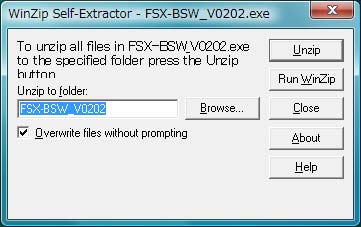
- フォルダ"FSX-BSW_V0202"が作成され、ファイルが解凍されます。
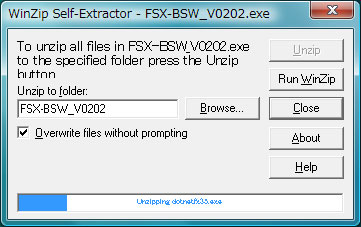
3.ソフトウェアのインストール
- 全てのソフトウェアを終了した後、FSX100本体背面のメインスイッチを必ず○(OFF)にしてください。
- 解凍したフォルダ"FSX-BSW_V0202"内の"setup"アプリケーションをダブルクリックします。

- [ユーザーアカウント制御]ダイアログボックスが表示されたら、[許可]をクリックします。
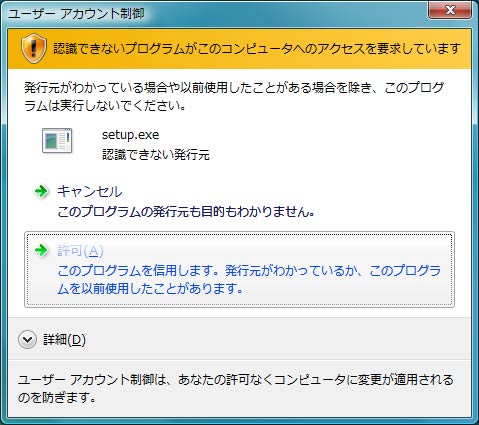
- アップグレードの確認し、[はい]ボタンをクリックします。

- ソフトウェアのセットアップが開始されます。

[本インストーラは、.NET Framework 3.5 SP1が同時にインストールされます。]を選択し、[FSX-BSWのインストール]ボタンをクリックして、インストールを開始します。
FSX-BSW V02.01からのアップデートの場合は、.NET Framework 3.5 SP1はインストール済みなので[本インストーラは、.NET Framework 3.5 SP1が同時にインストールされます。]を選択することなく、[FSX-BSWのインストール]ボタンをクリックして、インストールを開始します。

-
使用許諾契約が表示されます。"ソフトウェア使用許諾契約書"をよくお読みください。同意する場合は、[使用許諾契約の条項に同意します]を選択し、[次へ]ボタンをクリックします。
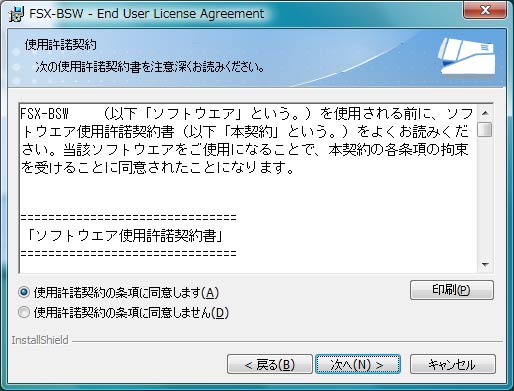
- インストール先を確認し、[インストール]ボタンをクリックします。
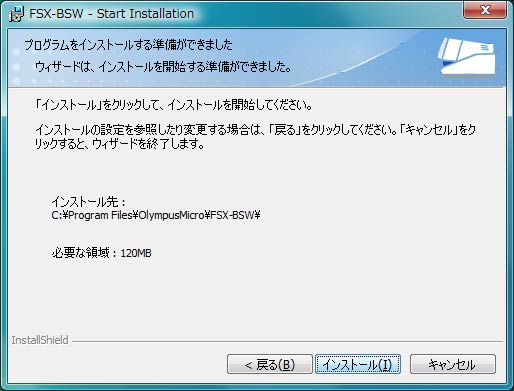
- [次へ]ボタンをクリックし、インストールを開始します。
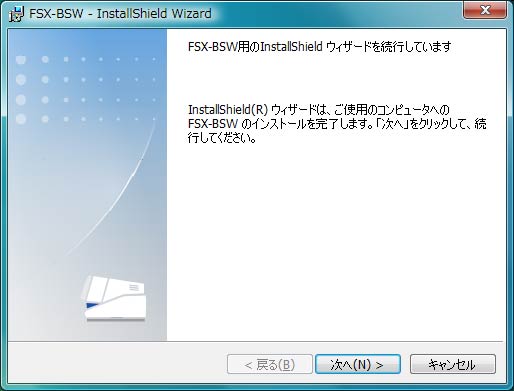
- インストールが開始されます。.NET Framework 3.5 SP1のインストールは"10分程度"を要します。
FSX-BSW V02.01からのアップデートの場合は、この作業は省略されます。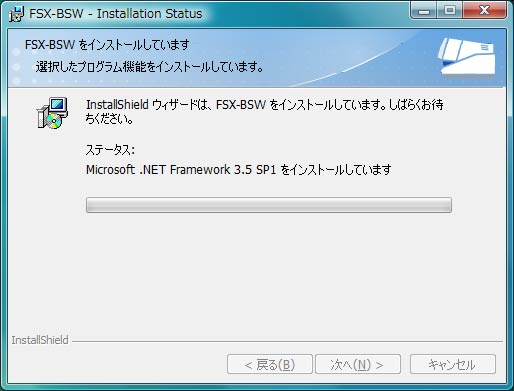

- インストールが完了したら、[完了]ボタンをクリックします。

- 最後に、[はい]ボタンをクリックして、システムを再起動します。

このページはお住まいの地域ではご覧いただくことはできません。